Article Number: 000148150
Jak nainstalovat ovladač řadiče úložiště (F6) během procesu instalace systému Windows
Summary: Tento článek poskytuje přehled procesu instalace ovladačů řadiče úložiště pro různé řadiče RAID.
Article Content
Symptoms
Cause
Nejsou k dispozici žádné informace o příčině.
Resolution
Obsah:
- Instalace ovladačů pro řadiče RAID během opětovného načtení operačního systému
- Instalace ovladače RAID s řadičem Intel
- Instalace ovladače RAID s řadičem LSI
- Instalace ovladače RAID s polem PERC
Instalace ovladačů pro řadiče RAID během opětovného načtení operačního systému
Při přeinstalaci systému Windows s aktivním polem RAID si operační systém může vyžádat ovladač řadiče úložiště. Software bude možné spustit až po instalaci tohoto ovladače. Pokud bitová kopie operačního systému neobsahuje správný ovladač řadiče RAID, systém Windows nerozpozná pevné disky a nezahájí instalaci.
Je nutné určit správný typ ovladače řadiče RAID. Ten zjistíte pomocí konfigurace hardwaru počítače Dell. Patřičné ovladače si můžete stáhnout ze stránky podpory Dell.
Příklad výzvy operačního systému k instalaci chybějícího ovladače řadiče úložiště (obrázek 1).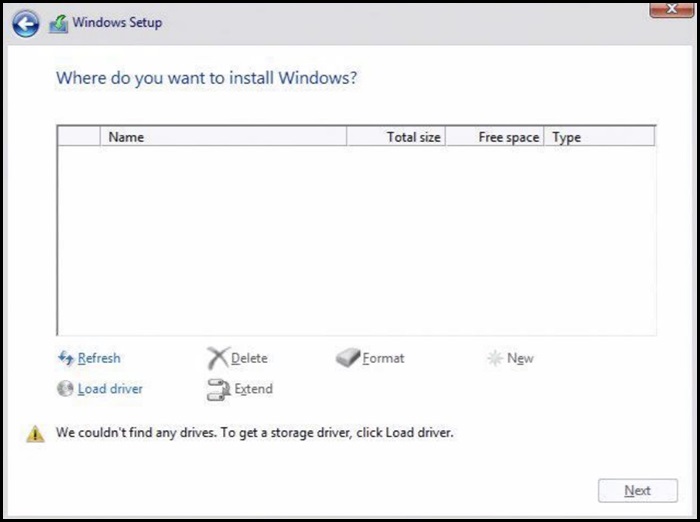
Obrázek 1
Instalace ovladače RAID s řadičem Intel
- Zkontrolujte systém BIOS počítače a ujistěte se, že je vybrána možnost RAID On.
- V systému BIOS pole RAID nastavte požadovanou hodnotu pole RAID.
- Stáhněte si správný ovladač před spuštěním operačního systému z našich stránek podpory a extrahujte jej.
- Ovladač, který je potřeba stáhnout, se u obou verzí softwaru IRST liší. Ujistěte se, že si stáhli správný ovladač, často označený jako F6.
- Pokud načítáte systém Windows z disku DVD společnosti Dell, ovladač IRST je jeho součástí při načítání a nemusíte použít tento proces. Ovladač IRSTe však není (obrázek 2).
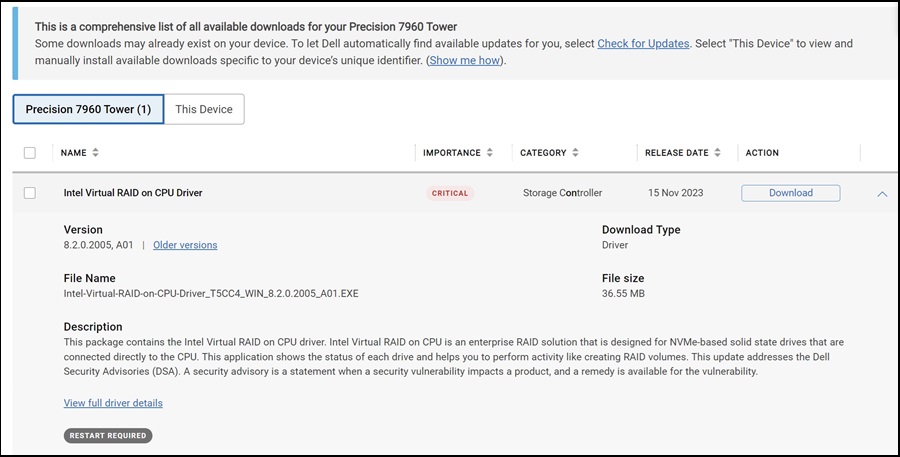
Obrázek 2
- Nahrajte rozbalené soubory na jednotku USB.
- Tento postup je nutné provést na druhém počítači.
Příklad extrahovaných souborů na jednotce USB (obrázek 3):
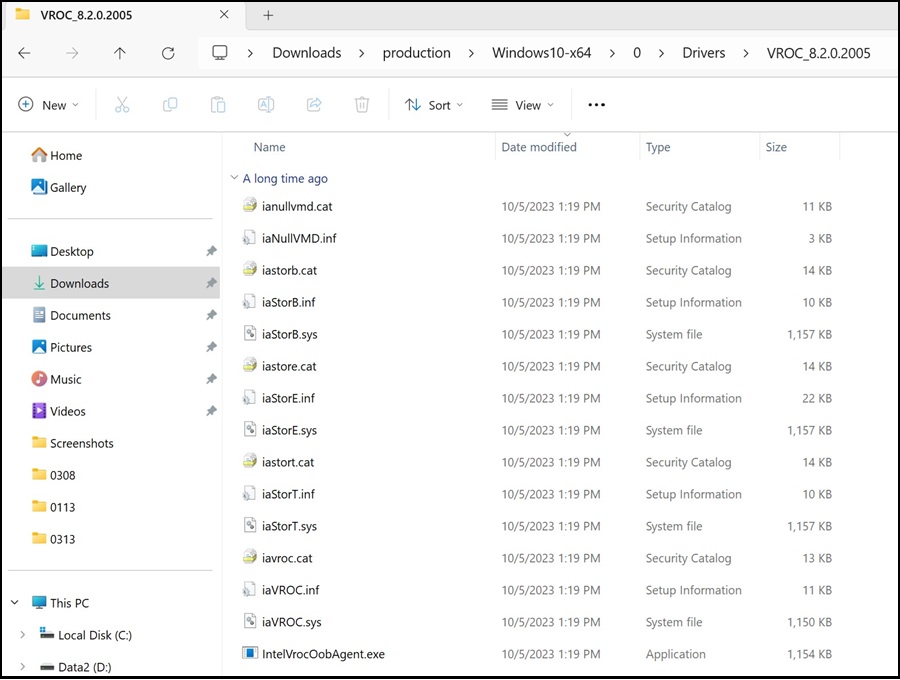
Obrázek 3
- Tento postup je nutné provést na druhém počítači.
- Po rozbalení souborů nainstalujte systém Windows běžným způsobem.
- Aby bylo možné nainstalovat ovladače, je nutné k počítači připojit jednotku USB s ovladači.
- Na levé straně obrazovky vyberte možnost Načíst ovladač (obrázek 4).
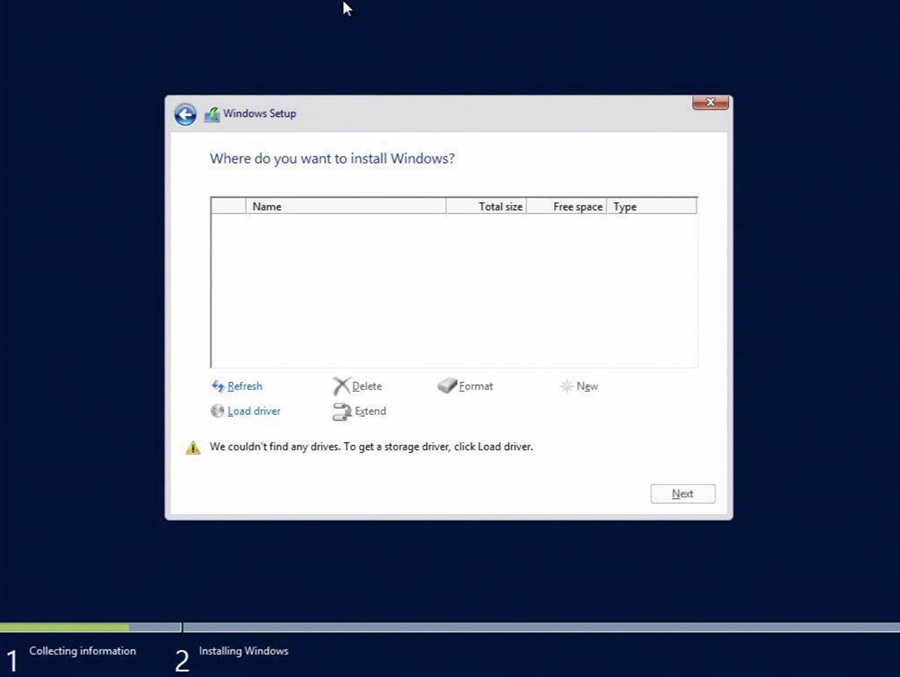
Obrázek 4
- Systém Windows by měl rozpoznat správný ovladač. Vyberte možnost Next.
- V některých případech je nutné otevřít složku s ovladačem. Přejděte do správné složky (obrázek 5).
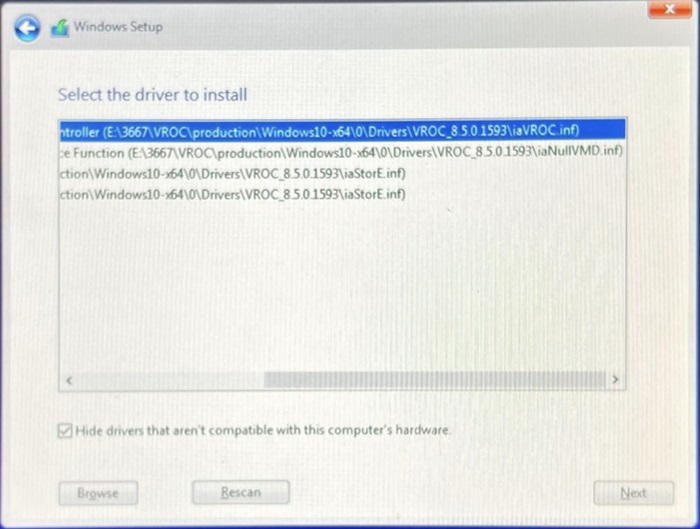
Obrázek 5
- Pokud v seznamu není uveden žádný ovladač, zrušte zaškrtnutí políčka Skrýt ovladače.
- Jednotky pro instalaci by měly být uvedeny po instalaci ovladače (obrázek 6).
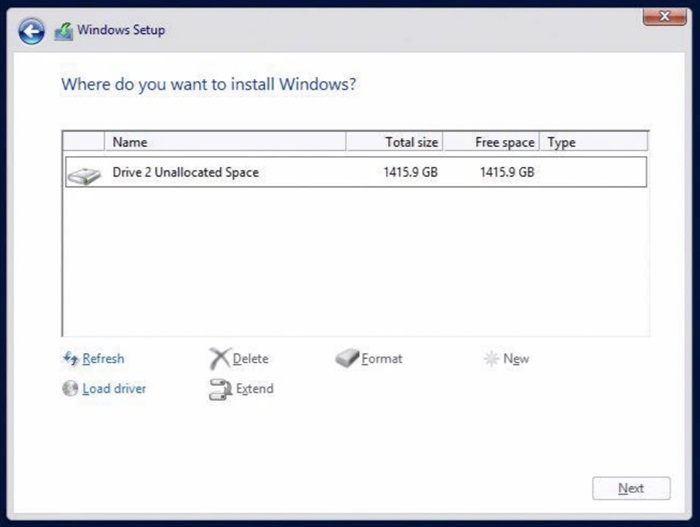
Obrázek 6
Instalace ovladače RAID s řadičem LSI
- V systému BIOS pole RAID nastavte požadovanou hodnotu pole RAID.
- Stáhněte si správný ovladač před spuštěním operačního systému z našich stránek podpory a extrahujte jej.
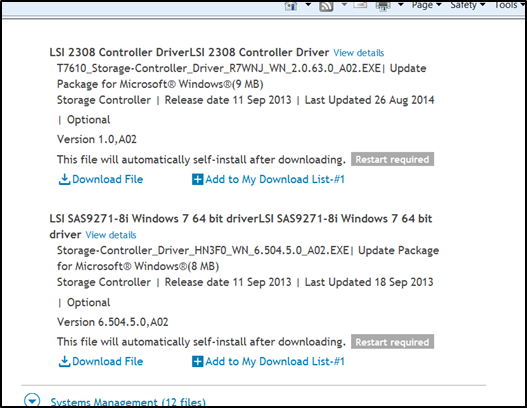
- Nahrajte rozbalené soubory na jednotku USB.
- Tento postup je nutné provést na druhém počítači.
Příklad extrahovaných souborů na jednotce USB: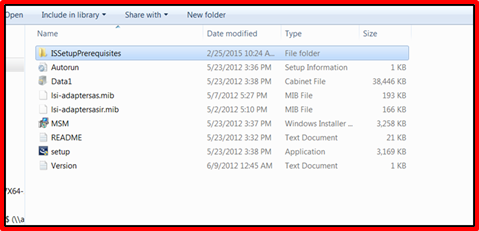
- Tento postup je nutné provést na druhém počítači.
- Po rozbalení souborů nainstalujte systém Windows běžným způsobem.
- Aby bylo možné nainstalovat ovladače, je nutné k počítači připojit jednotku USB s ovladači.
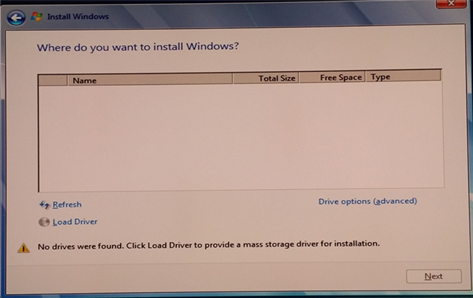
- Aby bylo možné nainstalovat ovladače, je nutné k počítači připojit jednotku USB s ovladači.
- V levé části obrazovky vyberte možnost Načíst ovladač.
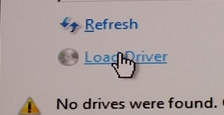
- Systém Windows by měl rozpoznat správný ovladač. Vyberte možnost Next.
- V některých případech je nutné otevřít složku s ovladačem. Vyhledejte správnou složku.
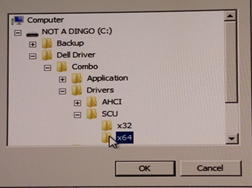
- Pokud v seznamu není uveden žádný ovladač, zrušte zaškrtnutí políčka Skrýt ovladače.
- V některých případech je nutné otevřít složku s ovladačem. Vyhledejte správnou složku.
- Jednotky pro instalaci by měly být uvedeny po instalaci ovladače.
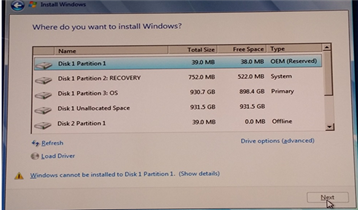
Instalace ovladače RAID s polem PERC
- V systému BIOS pole RAID nastavte požadovanou hodnotu pole RAID.
- Stáhněte si správný ovladač před spuštěním operačního systému z našich stránek podpory a extrahujte jej.

- Nahrajte rozbalené soubory na jednotku USB.
- Tento postup je nutné provést na druhém počítači.
Příklad extrahovaných souborů na jednotce USB: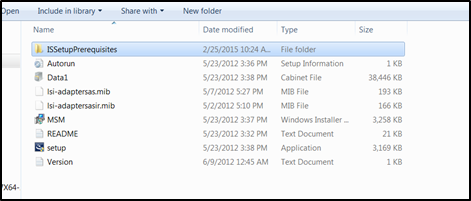
- Tento postup je nutné provést na druhém počítači.
- Po rozbalení souborů nainstalujte systém Windows běžným způsobem.
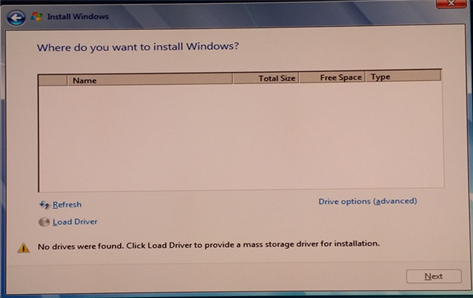
- V levé části obrazovky vyberte možnost Načíst ovladač.
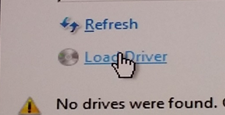
- Systém Windows by měl rozpoznat správný ovladač. Vyberte možnost Next.
- V některých případech je nutné otevřít složku s ovladačem. Vyhledejte správnou složku.
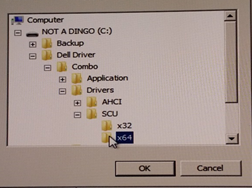
- Pokud v seznamu není uveden žádný ovladač, zrušte zaškrtnutí políčka Skrýt ovladače.
- V některých případech je nutné otevřít složku s ovladačem. Vyhledejte správnou složku.
- Jednotky pro instalaci by měly být uvedeny po instalaci ovladače.
Article Properties
Last Published Date
23 May 2024
Version
9
Article Type
Solution